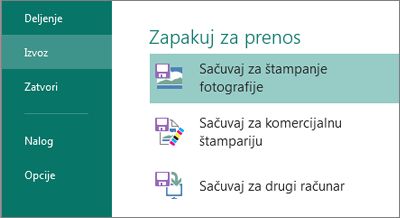Napomena: SkyDrive je sada OneDrive, a SkyDrive Pro je sada OneDrive for Business. Pročitajte više o ovoj promeni na stranici Iz usluge SkyDrive u OneDrive.
Microsoft Publisher 2013 nudi nove načine za rad sa slikama pa možete da ih premeštate, zamenjujete i dodajete vizuelne detalje publikacijama pomoću novih efekata za slike i tekst.
Rad sa slikama
Publisher 2013 omogućava da pretražujete slike na jednom mestu, bez obzira na to nalaze li se na računaru, u clip art galeriji na lokaciji Office.com ili na vebu.
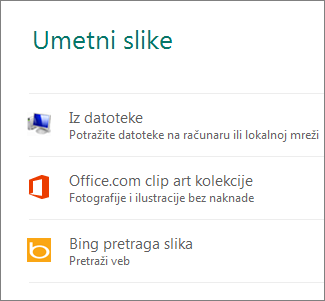
Dodavanje slika
Publisher 2013 olakšava rad sa grupama slika. Kada odjednom izaberete više slika, Publisher ih smešta u kolonu u oblasti za privremeno odlaganje.
Iz oblasti za privremeno odlaganje možete da prevučete sliku na stranicu publikacije i da je zatim prevučete nazad ili da zamenite jednu sliku drugom ako vam se ne sviđa izgled rasporeda.
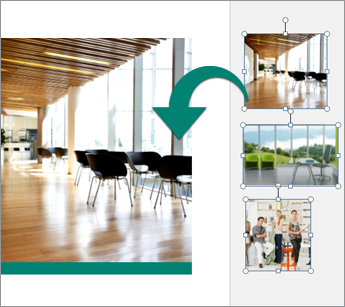
Zamenjivanje slika
Da biste zamenili dve slike, bilo da se obe nalaze na stranici ili da je jedna u oblasti za privremeno odlaganje, izaberite jednu sliku i prevucite je pomoću ikone planina na drugu sliku, dok se oko nje ne pojavi ružičasti okvir. Otpustite taster miša i zamena je gotova.
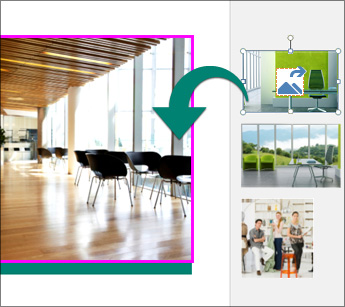
Kreiranje pozadina sa slikom
Slike mogu biti impresivna pozadina za stranice publikacije. Kliknite desnim tasterom miša na sliku u publikaciji, izaberite opciju Primenite na pozadinu, a zatim izaberite Popuni da biste proširili sliku tako da prekriva celu pozadinu ili Naporedno da biste pozadinu ispunili pločicama slike.
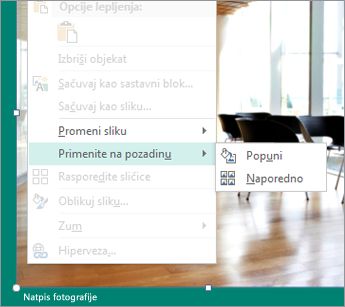
Efekti slike
Birajte između mnogih novih efekata za slike dostupnih u programu Publisher 2013 da biste na slike primenili senke, odraze, sjaj, meke ivice, reljefe i 3-D rotaciju.
Izaberite sliku i kliknite na Efekti slike na kartici Alatke za slike – oblikovanje.

Efekti za tekst
Nove efekte možete da primenite i na tekst publikacije: birajte između novih senki, odraza, sjaja i mekih ivica. Izaberite tekst i na kartici Alatke za okvire za tekst – oblikovanje kliknite na Efekti za tekst.

Štampanje u foto centru
Opcije za štampanje u foto centrima preko Interneta nikada nisu bile praktičnije, a publikaciju sada možete posebno da sačuvate za foto štampanje. Svaka stranica publikacije se čuva kao JPEG slika koju možete da otpremite na veb lokaciju foto centra kako bi bila odštampana.